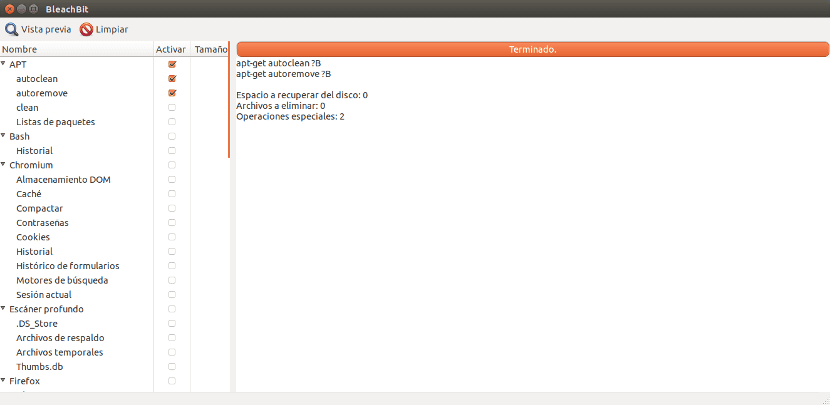
Hệ điều hành hoàn hảo không tồn tại. Mặc dù hệ điều hành dựa trên Linux rất ổn định và đáng tin cậy, nhưng hiệu suất luôn có thể bị mất do các tệp không cần thiết để sử dụng hàng ngày của chúng tôi. Các tệp này thường được lưu bởi tất cả các hệ thống để có thể truy cập chúng nhanh hơn, nhưng nếu chúng tôi không sử dụng lại chúng trong thời gian ngắn, ý tưởng tốt nhất có thể là giảm một chút chấn lưu. Đó là những gì nó sẽ giúp chúng tôi làm BleachBit.
BleachBit là một ứng dụng nhỏ sẽ giúp loại bỏ loại tệp mà chúng tôi không muốn tiếp tục trên hệ thống của mình. Nếu bạn đã sử dụng các công cụ khác thuộc loại này, chẳng hạn như CCleaner o CleanMyMac, BleachBit sẽ quen thuộc với bạn. Mặc dù đúng là hình ảnh của nó không hấp dẫn bằng các chương trình đã đề cập, nhưng hoạt động của nó cũng tương tự và mặt khác, tính dễ sử dụng của nó cũng cung cấp một số bảo mật, vì các ứng dụng khác luôn có thể loại bỏ thứ mà chúng ta muốn .
BleachBit sẽ xử lý việc xóa:
- Bộ nhớ cache
- Cookies
- Tập tin tạm thời
- Lịch sử
- Nhật ký trò chuyện
- Ngón tay cái
- Lịch sử tải xuống
- Các phím tắt không hợp lệ
- Nhật ký gỡ lỗi.
Và các tệp từ:
- Adobe Reader
- APT
- Firefox
- VLC
- Đèn flash
- GIMP
- sấm sét
- Chromium
- Epiphany
- Filezilla
- gFTP
- GNOME
- Google Chrome
- Google Earth
- Java
- KDE
- OpenOffice
- Người chơi thực sự
- Skype
- Nhiều chương trình khác
Cách sử dụng BleachBit
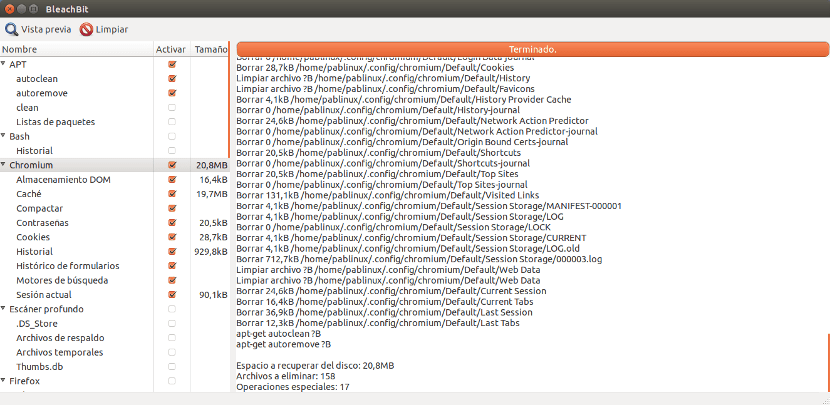
Tôi nghĩ BleachBit hoạt động rất trực quan. Mỗi khi chúng ta cài đặt một ứng dụng có thể lưu trữ dữ liệu không cần thiết trên máy tính của mình, nó sẽ tự động được thêm vào BleachBit. Bằng cách này, ứng dụng sẽ xuất hiện ở bên trái và bên phải những gì chúng ta sẽ làm, đang được thực hiện hoặc đã được thực hiện. Ví dụ: như bạn có thể thấy trong hình ảnh ở đầu bài đăng này, tôi đã chọn các tùy chọn APT của tự động xóa y tự động làm sạch. Như một ví dụ, nó hợp lệ, nhưng trong trường hợp đó, tôi thường sử dụng các lệnh sudo apt-get autoremove "chương trình" o sudo apt-get autoclean "chương trình" để thực hiện các hành động đó. Ở bên phải, nó hiển thị cho tôi các tệp sẽ bị xóa, nếu có.
Tất nhiên, khi những gì chúng ta muốn là dọn dẹp những dữ liệu không cần thiết của một ứng dụng, như trường hợp của Skype, Chrome hay Firefox, thì BleachBit sẽ là lựa chọn đơn giản và nhanh chóng nhất. Tất cả những gì chúng ta phải làm là chọn hộp mà chúng ta muốn phân tích, nhấp vào Xem trước để biết mọi thứ chúng tôi có thể xóa và sau đó nhấp vào Làm sạch để làm sạch dữ liệu này. Tôi nghĩ không có gì mất mát.
Nếu bạn muốn thử BleachBit, bạn phải biết rằng nó là một ứng dụng miễn phí, nhưng nó không có sẵn trong kho lưu trữ mặc định. Chúng tôi có thể tải xuống từ trang của bạn chính thức bằng cách nhấp vào hệ điều hành mà máy tính của chúng tôi sử dụng. Tệp được tải xuống sẽ là một gói .deb mà chúng tôi sẽ mở bằng cách nhấp đúp vào nó. Sau khi mở bằng Software Center, chúng ta chỉ cần nhấp vào cài đặt. Bạn nghĩ gì về BleachBit?